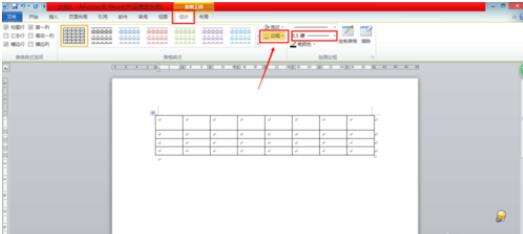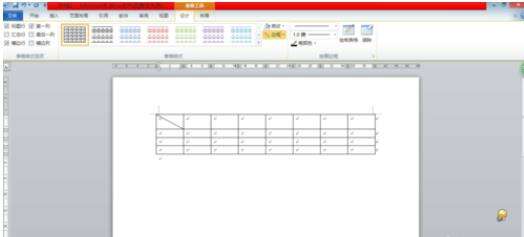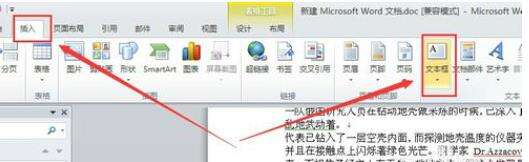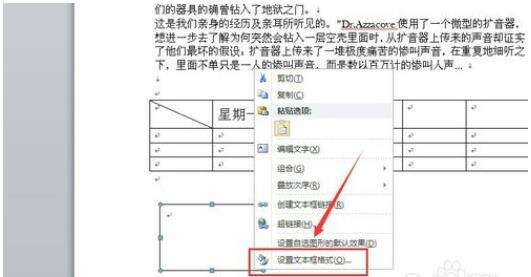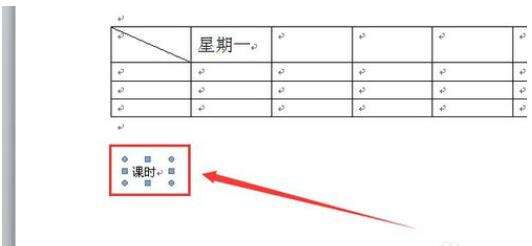WORD制作表格怎么分线插入字
办公教程导读
收集整理了【WORD制作表格怎么分线插入字】办公软件教程,小编现在分享给大家,供广大互联网技能从业者学习和参考。文章包含377字,纯文字阅读大概需要1分钟。
办公教程内容图文
如果我们是想制作三线表头的话,可以用另一种方法。
点击”插入“选项卡下的”形状“
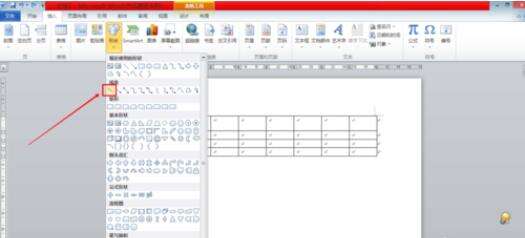
然后利用鼠标进行绘制(先用鼠标点击定一个位置,再把线拉到另一个位置,再点击一下即可)
然后再用上面的方法来绘制另一条线,我们的三线表头就完成啦
移动文本框到斜线格内,完成如题描述工作。

办公教程总结
以上是为您收集整理的【WORD制作表格怎么分线插入字】办公软件教程的全部内容,希望文章能够帮你了解办公软件教程WORD制作表格怎么分线插入字。
如果觉得办公软件教程内容还不错,欢迎将网站推荐给好友。